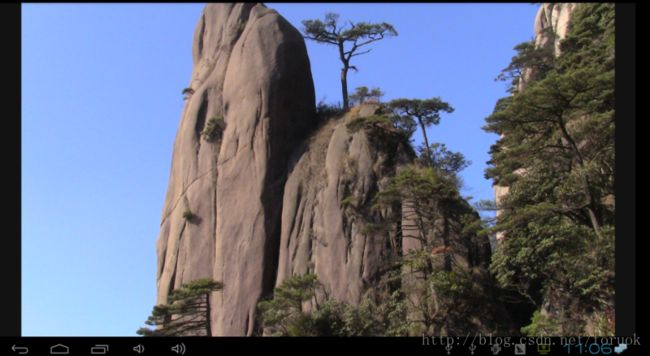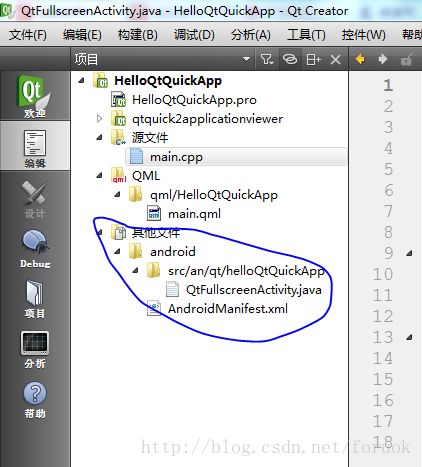Qt on Android:让 Qt Widgets 和 Qt Quick 应用全屏显示
Android 系统版本很多,较新的 4.4 ,较老的 2.3 ,都有人用。 Qt on Android 开发的 Android 应用,默认在 Android 设备上是非全屏的。而有些应用的需求是全屏显示,比如游戏。那么怎么样才能做到这点呢?
我们需要分 Android 系统版本来说。
Android 2.x
对于 4.0 以前,比如 2.2 、 2.3 的系统,可以修改 AndroidManifest.xml 文件来实现全屏。
首先需要为 Qt on Android 应用生成一个 AndroidManifest.xml 文件,具体参考《 Qt on Android:图文详解Hello World全过程》一文。创建 AndroidManifest.xml 的示意图如下:
![]()
点击上图中标号为 7 的那个按钮即可创建一个 AndroidManifest.xml 文件。该文件默认生成在 Qt 项目目录下的 android 子目录内。
然后需要打开 AndroidManifest.xml 文件,找到 Activity 标签,为其加入下面这个属性:
android:theme="@android:style/Theme.NoTitleBar.Fullscreen"注意和前、后的其它属性之间留空格。
在 2.x 系统上运行你的 Qt on Android 应用吧,已经全屏了,连标题栏都没有了。
Android 4.x
Android 系统版本到了 4.0 以后,前面那种设置活动主题的方式无效了。我们需要在 Java 代码中为 Activity 设置一个全屏的窗口标记。
这在 Java 撰写的 Android 应用上很简单,只需要在 Activity 的 onCreate() 方法中加入下面的代码:
getWindow().addFlags(WindowManager.LayoutParams.FLAG_FULLSCREEN);可是到了 Qt on Android 应用,就稍微有些复杂了。
一步一步说吧,这次以我们的 Qt Quick App 为例来说明,先参考《Qt Quick 之 Hello World 图文详解》一文创建一个项目,我演示需要,还是以 HelloQtQuickApp 为基础修改的。
先看下修改前的效果图(我在 4.0.3 系统的机顶盒上运行):
注意到图片下方的状态栏了吧。
生成 AndroidManifest.xml
参考上一节吧,把 Activity 的 Theme 属性也设置一下。
为 Qt 项目添加 Java 文件
话说 Qt on Android 应用, Qt 部分的代码以 JNI 的方式经由 Java 代码启动的。为了能够启动 Qt 代码,进入 Qt 的世界, Qt 框架提供了 QPA 层以及必要的 Activity 、 Application 实现。详情参考《Qt on Android Episode 1(翻译)》和《Qt for Android 部署流程分析》两篇文章。
这里以 Qt 5.2.0 为例来作一简单说明。
QtActivity 简析
如果你观察 AndroidManifest.xml 文件,会发现里面的 Activity 标签,指定的 activity 名字是:"org.qtproject.qt5.android.bindings.QtActivity" 。没错,就是它!它是由 Qt 框架提供的,你 Qt on Android 应用的入口。 QtActivity 的位置在这里:
c:\qt\Qt5.2.0\5.2.0\android_armv5\src\android\java\src\org\qtproject\qt5\android\bindings\QtActivity.java感兴趣的可以打开这个 Java 文件研究一下。
下面是 QtActivity.java 的 onCreate 函数的摘录:
...
@Override
public void onCreate(Bundle savedInstanceState)
{
super.onCreate(savedInstanceState);
try {
setTheme(Class.forName("android.R$style").getDeclaredField(QT_ANDROID_DEFAULT_THEME).getInt(null));
} catch (Exception e) {
e.printStackTrace();
}
if (Build.VERSION.SDK_INT > 10) {
try {
requestWindowFeature(Window.class.getField("FEATURE_ACTION_BAR").getInt(null));
} catch (Exception e) {
e.printStackTrace();
}
} else {
requestWindowFeature(Window.FEATURE_NO_TITLE);
}
...
}
...如你所见, QtActivity 区分了 SDK 版本, 10 以上的请求 FEATURE_ACTION_BAR 特性, 10 以下(Android 2.3及以下)的版本不要 title (太难看了,只显示应用名字,木啥用)。
你懂的, Qt Creator 可以编译 Java 源码(通过调用 Ant ), QtActivity 就是这样编译到你的 APK 中的。所以,我们也可以添加自己的 Java 代码喽。
我们要添加全屏标记,需要继承 QtActivity 类来实现一个新的 Activity 。当然如果你想粗暴地解决这个问题,可以直接修改 QtActivity.java ,直接加一行代码即可。什么代码?看下面。
实现QtFullscreenActivity
QtFullscreenActivity 继承自 QtActivity 类,代码非常简单。如下:
package an.qt.helloQtQuickApp;
import android.content.Context;
import android.content.Intent;
import android.app.PendingIntent;
import android.util.Log;
import android.os.Bundle;
import android.view.WindowManager;
public class QtFullscreenActivity extends org.qtproject.qt5.android.bindings.QtActivity
{
private final static String TAG = "QtFullscreen";
@Override
public void onCreate(Bundle savedInstanceState) {
super.onCreate(savedInstanceState);
getWindow().addFlags(WindowManager.LayoutParams.FLAG_FULLSCREEN);
}
}
上面代码中 "getWindow()" 起始的那行,就是设置全屏标记的。
添加 QtFullscreenActivity 到 pro 文件
我把 QtFullscreenActivity.java 文件放在了 android/src/an/qt/helloQtQuickApp/ 下面,所以 pro 文件中相关的部分是酱紫的:
OTHER_FILES += \
android/AndroidManifest.xml \
android/src/an/qt/helloQtQuickApp/QtFullscreenActivity.java需要注意的是, Java 代码中的包名(QtFullscreenActivity第一行),和路径是严格匹配的, Java类名则和源代码文件名严格匹配。
然后你可以看到下面的项目视图了:
修改 AndroidManifest.xml
这是改动的最后一步了。
我们实现的 Activity 名字是 QtFullscreenActivity ,所以呢, AndroidManifest.xml 文件中也要修改,保持一致。见下面:
...
好啦,到此为止,全部改动就绪。运行我们的 HelloQtQuickApp 吧。
下面是现在运行的效果:
好啦,到此结束。
本系列的其他文章:
- Qt on Android:图文详解Hello World全过程
- Windows下Qt 5.2 for Android开发入门
- Qt for Android 部署流程分析
- Qt on Android:将Qt调试信息输出到logcat中
- Qt on Android: Qt 5.3.0 发布,针对 Android 改进说明
- Qt on Android Episode 1(翻译)
- Qt on Android Episode 2(翻译)
- Qt on Android Episode 3(翻译)
- Qt on Android Episode 4(翻译)
- Qt for Android 编译纯C工程
- Windows下Qt for Android 编译安卓C语言可执行程序
- Qt on Android: Android SDK安装
- Qt on Android: http下载与Json解析
- Qt on Android 之设置应用名为中文